vb读取excel数据
VB中读写EXCEL文件

VB中读写EXCEL文件在VB中要想调用Excel ,需要打开VB编程环境“工程”菜单中的“引用”项目, 并选取项目中的“ Microsoft Excel 11.0 object library ”项。
由于你的Excel 版本不同,所以这个选项的版本号可能不同。
定义EXCE对象Dim XlsObj As Excel.Application 'Excel 对象Dim XlsBook As Excel.Workbook ' 工作簿Dim XlsSheet As Excel.Worksheet ' 工作表。
打开或创建EXCELSet XlsObj = CreateObject("Excel.Application") '创建EXCEL对象XlsObj.Visible = True '设置EXCEL寸象可见(或不可见)' 打开已经存在的test.xls 工件簿文件Set xlbook = xlapp.Workbooks.Open(App.Path & "\test.xls")' 创建有一个工作表的工作簿XlsObj.SheetsInNewWorkbook = 1Set XlsBook = XlsObj.Workbooks.Add。
设置活动工作表' 或者Set XlsSheet = XlsObj.Worksheets(1) 代表第1个SheetSet XlsSheet = XlsObj.Worksheets(" 表名")给单元格( row,col )赋值XlsSheet.Cells(row, col) = 值给合并的单元格赋值,如( A3:A9)XlsSheet.Range("A3:A9") = 值运行EXCEL 宏XlsBook.RunAutoMacros (" 宏名")插入一行XlsSheet.Rows("1:1").Insert Shift:=xlDown保存EXCEL 文件XlsBook.Save另存为XlsBook.SaveAs(" 文件名")关闭工作簿XlsBook.Close (True)结束EXCEL 对象XlsObj.Quit释放XlsObj 对象Set XlsObj = Nothing如果要求在退出应用程序后EXCEL不提示用户是否保存已修改的文件, 则可使用如下语句:XlsObj.DisplayAlerts = FalseXlsObj.QuitXlsObj.DisplayAlerts = True网上实例' 下面就是简单的在一些单元格内写入数字For i = 7 To 15For j = 1 To 10 xlsheet.Cells(i, j) = j Next j Next i xlapp.Quit '结束EXCEI对象'xlapp.Workbooks.Close当前工作簿第一页的第I行第J列Set xlapp = Nothing ' 释放xlApp 对象End Sub这样,我们就可以简单的对excel 文件进行操作了。
如何在VBA中操作Excel表格

如何在VBA中操作Excel表格VBA是一种编程语言,可以通过编写代码来操作Excel表格。
由于Excel是广泛使用的电子表格软件,掌握在VBA中操作Excel表格的技巧将极大地提升工作效率。
本文将介绍如何使用VBA在Excel中进行数据读取、写入、修改和删除等操作,帮助您更好地利用VBA实现数据处理和管理。
1. 数据读取在VBA中实现Excel表格的读取可以通过使用“Workbooks”对象。
首先,我们需要打开一个Excel文件,然后选择一个特定的工作表,并通过指定行和列的位置来访问和读取数据。
以下代码演示了如何在VBA中读取Excel表格中的数据:```Sub ReadData()Dim wb As WorkbookDim ws As WorksheetDim cell As RangeSet wb = Workbooks.Open("文件路径") '替换为要打开的Excel 文件的路径Set ws = wb.Worksheets("工作表名") '替换为要读取数据的工作表的名称For Each cell In ws.Range("A1:E10") '替换为要读取数据的单元格范围'处理读取到的数据,可以将其输出到控制台或进行其他操作Debug.Print cell.ValueNext cellwb.Close '关闭Excel文件End Sub```代码中,通过设置“wb”和“ws”变量,我们可以分别引用Excel文件和工作表。
然后,通过在循环中遍历指定的单元格范围来读取数据。
最后,关闭Excel文件以释放资源。
2. 数据写入与数据读取类似,使用VBA在Excel表格中写入数据同样需要使用“Workbooks”对象。
我们需要先打开一个Excel文件,并选择要写入数据的工作表。
然后,通过指定行和列的位置来写入数据。
vb,读取excel表格数据并在listview控件中显示

竭诚为您提供优质文档/双击可除vb,读取excel表格数据并在listview控件中显示篇一:Vb用listView读取excel实例Vb用listView读取excel实例第一步:用excel创建成绩表,如下图示例第二步:打开Vb6创建一工程、标准窗口第三步:引用excel,在菜单栏,工程——引用,如下图第四步:在工具栏加载控件microsoftwindowscommoncontrols6.0(sp6),如下图第五步:在标准窗口加入listview控件,控件属性设置如下图在“列首”标签添加字段名,如下图第五步:编写代码dimxlappasexcel.applicationprivatesubForm_load()setxlapp=createobject("excel.application")xlapp.Visible=Falsexlapp.workbooks.openapp.path查找列中所有的单元格setlitem=listView1.listitems.add()litem.text=xlapp.Range("a"checkifemptydataRowblnnullRow=trueForinti=1to10iftrim$(objimportsheet.cells(intcounti,inti).Value) ""thenblnnullRow=Falseendifnextinti若不是空行,则进行读取动作,否则继续向后遍历excel 中的行ifblnnullRow=Falsethen获取单元格中的数据,做有效性check,并将合法数据创建为实体存入对象数组中objimportsheet.cells(intcounti,1).Value……endifnextintcounti5、退出excel进程,并关闭excel相关操作对象objexcelFile.quitsetobjworkbook=nothingsetobjimportsheet=nothingsetobjexcelFile=nothing篇三:vb代码读取excel数据源取得excel文件所有内容:addmicrosoftadofrist.privatesubcommand2_click()dimadoconnectionasnewadodb.connectiondimadoRecordsetasnewadodb.Recordsetcommondialog1.showopenoledb+odbcdriver方式:adoconnection.open"dataprovider=msdasql.1;driver=mi crosoftexceldriver(*.xls);dbq=e:\temp\book2.xls"microsoft.jet.oledb.4.0方式,(建)adoconnection.open"provider=microsoft.jet.oledb.4.0 ;persistsecurityinfo=False;datasource="extendedproperties=excel8.0;hdR=yes"adoRecordset.open"select*from[sheet1$]",adoconnecti on,adopenkeyset,adlockoptimisticdebug.printadoRecordset.RecordcountdimiasintegerdountiladoRecordset.eoFFori=0toadoRecordset.Fields.count-1debug.printadoRecordset.Fields.item(0).namedebug.printadoRecordset.Fields.item(0).ValuenextiadoRecordset.movenextloopendsub但还不知道如何取得sheet名,不好意思,那位老鸟知道请告知,谢谢sheet名用excel.application对象dimxlappasexcel.applicationdimxlbookasexcel.workbooksetxlapp=newexcel.applicationsetxlbook=xlapp.workbooks.open("c;\123.xls"))Fori=1tointsheetsumstrtemp=xlbook.worksheets(i).name。
VB操作Excel实现读取写入打印

VB操作EXCEL,实现数据写入以及数据组合1】定义EXCEL的一系列操作Dim xlApp As Excel.ApplicationDim ExcelShowStr As StringSet xlApp = CreateObject("Excel.Application")xlApp.Visible = trueAppLog (CStr(Date) & "_" & CStr(Time) & ":Set xlApp=new Excel.Application") Dim xlBook As WorkbookDim xlSheet As WorksheetDim xlrow, sheetIndex, sheetColumn As Integer' ="D:\VB英迈\Template\WriteData.xls" Editable=空值Set xlBook = xlApp.Workbooks.Open(, Editable) '打开EXCEL模板Set xlSheet = xlApp.ActiveSheet--------------------------------------------------------------------------------------------【2】写入数据的操作xlSheet.Range(xlSheet.Cells(beginRow, 1), xlSheet.Cells(endRow - 1, 1)).Merge '合并单元格xlSheet.Cells(beginRow, 1).FormulaR1C1 = CustName '单行插入xlSheet.Cells(beginRow, 1).VerticalAlignment = xlTop '垂直,写入数据的位置,这里为高xlSheet.Cells(beginRow, 2).HorizontalAlignment = xlHAlignCenter '水平写入数据的位置,这里为居中xlSheet.Range(xlSheet.Cells(beginRow, 1), xlSheet.Cells(endRow - 1, 19)).Font.ColorIndex = ConstModule.COLOR_BLUE '单元格的字体颜色xlSheet.Range(xlSheet.Cells(beginRow, 1), xlSheet.Cells(endRow - 1, 19)).Font.Bold = True '单元格的数据为粗体显示xlSheet.Range(xlSheet.Cells(beginRow, 1), xlSheet.Cells(endRow - 1,19)).Interior.ColorIndex = ConstModule.COLOR_SILVER '单元格的背景颜色定义数组,一次性写入,列子如下:If DetailRes.RecordCount > 0 ThenDetailRes.MoveFirstFor row2 = 0 To DetailRes.RecordCount - 1Dim arrayProduct(50, 17) As StringarrayProduct(row2, 0) = DetailRes.Fields("Product")arrayProduct(row2, 1) = DetailRes.Fields("rev")arrayProduct(row2, 2) = DetailRes.Fields("sagm")arrayProduct(row2, 3) = DetailRes.Fields("sagm_per") & "%"arrayProduct(row2, 4) = DetailRes.Fields("gp")arrayProduct(row2, 5) = DetailRes.Fields("gp_per") & "%"arrayProduct(row2, 6) = DetailRes.Fields("opex")arrayProduct(row2, 7) = DetailRes.Fields("opex_per") & "%"arrayProduct(row2, 8) = DetailRes.Fields("oper_profit")arrayProduct(row2, 9) = DetailRes.Fields("oper_profit_per") & "%"arrayProduct(row2, 10) = DetailRes.Fields("dio")arrayProduct(row2, 11) = DetailRes.Fields("dpo")arrayProduct(row2, 12) = DetailRes.Fields("dso")arrayProduct(row2, 13) = DetailRes.Fields("working_capital")arrayProduct(row2, 14) = DetailRes.Fields("interests")arrayProduct(row2, 15) = DetailRes.Fields("pre_tax_income")arrayProduct(row2, 16) = DetailRes.Fields("roic") & "%"DetailRes.MoveNextNext row2xlSheet.Range(xlSheet.Cells(beginRow, 3), xlSheet.Cells(endRow - 1, 19)) = arrayProduct() '数组显示--------------------------------------------------------------------------------------------【3-重点】vb操作EXCEL实现数据组合现在需要把单元格1-4行进行数据组合在EXCEL中,只要选中单元格1-4行,在点击菜单> > 数据> > 组及分级显示> > 组合即可达到要求![注]:若组合时,收缩时数据显示的是最后的那条,在EXCEL文件中,点击数据>> 组及分级显示>> 设置>>(1)把明细数据的下方复选框的选中状态改为不选中(2)把明细数据的右侧复选框的选中状态改为不选中这样设置数据即可达到显示要求vb代码如下:Rows("10:15").SelectSelection.Rows.Group若是需要变量传入,则:Rows(beginRow & ":" & endRow - 1).SelectSelection.Rows.GroupVB操作EXCEL,实现数据读取基于VB和EXCEL的报表设计及打印在现代管理信息系统的开发中,经常涉及到数据信息的分析、加工,最终还需把统计结果形成各种形式的报表提供给领导决策参考,或进行外部交流。
VB读取excel表
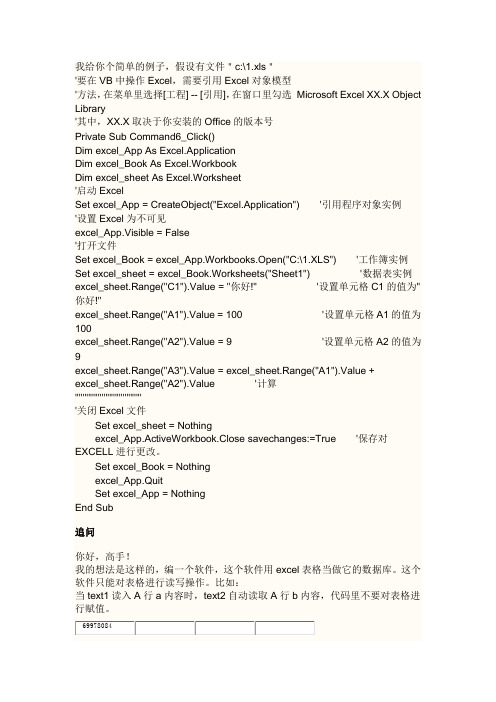
我给你个简单的例子,假设有文件"c:\1.xls"'要在VB中操作Excel,需要引用Excel对象模型'方法,在菜单里选择[工程] -- [引用],在窗口里勾选Microsoft Excel XX.X Object Library'其中,XX.X取决于你安装的Office的版本号Private Sub Command6_Click()Dim excel_App As Excel.ApplicationDim excel_Book As Excel.WorkbookDim excel_sheet As Excel.Worksheet'启动ExcelSet excel_App = CreateObject("Excel.Application") '引用程序对象实例'设置Excel为不可见excel_App.Visible = False'打开文件Set excel_Book = excel_App.Workbooks.Open("C:\1.XLS") '工作簿实例Set excel_sheet = excel_Book.Worksheets("Sheet1") '数据表实例excel_sheet.Range("C1").Value = "你好!" '设置单元格C1的值为"你好!"excel_sheet.Range("A1").Value = 100 '设置单元格A1的值为100excel_sheet.Range("A2").Value = 9 '设置单元格A2的值为9excel_sheet.Range("A3").Value = excel_sheet.Range("A1").Value +excel_sheet.Range("A2").Value '计算''''''''''''''''''''''''''''''''''''关闭Excel文件Set excel_sheet = Nothingexcel_App.ActiveWorkbook.Close savechanges:=True '保存对EXCELL进行更改。
VB通过ADO快速读取EXCEL与TXT文件

VB通过ADO快速读取EXCEL与TXT文件该方法读取30*50格的EXCEL数据仅需要1秒钟,比使用CELLS 属性一个个读取快了将近100倍。
但是使用该方法读取程序自动生成的EXCEL文件时会出现如下错误提示:外部表不是预期的格式。
据查是因为程序生成的EXCEL其实同原始的EXCEL文件有所区别(用TXT打开可发现,另属性也有区别)。
解决方法是将EXCEL打开另存为即可。
************************************以下为新建类代码(该类位于工程组中的Read_Files工程)若不用工程组,可在代码中相应修改。
*********************************Option Explicit' ------------------------------------------------------------' Copyright ?001 Mike G --> ' All Rights Reserved,'EMAIL:********************' ------------------------------------------------------------' You are free to use this code within your own applications, ' but you are forbidden from selling or distributing this' source code without prior written consent.' ------------------------------------------------------------'Read Excel File Using ADOPublic Function Read_Excel _(ByVal sFile _As String) As ADODB.RecordsetOn Error GoTo fix_errDim rs As ADODB.RecordsetSet rs = New ADODB.RecordsetDim sconn As Stringrs.CursorLocation = adUseClientrs.CursorType = adOpenKeysetrs.LockType = adLockBatchOptimisticsconn = "DRIVER=Microsoft Excel Driver (*.xls);" & "DBQ=" & sFilers.Open "SELECT * FROM [sheet1$]", sconnSet Read_Excel = rsSet rs = NothingExit Functionfix_err:Debug.Print Err.Description + " " + _Err.Source, vbCritical, "Import"Err.ClearEnd Function'************************************************************** ********************'Read Text files'You can use Extended Properties='text;FMT=Delimited'"'By adding a third argument we can tell ADO that the file doesn't contain headers.'The argument named HDR takes YES or NO .'connOpen "Provider=Microsoft.Jet" _' & ".OLEDB.4.0;Data Source=" & App.Path _' & ";Extended Properties='text;HDR=NO;" _' & "FMT=Delimited'"'You can use Microsoft Text Driver or Microsoft.Jet'************************************************************** ********************Public Function Read_Text_File() As ADODB.RecordsetDim rs As ADODB.RecordsetSet rs = New ADODB.RecordsetDim conn As ADODB.ConnectionSet conn = New ADODB.Connectionconn.Open "DRIVER={Microsoft Text Driver (*.txt; *.csv)};" & _"DBQ=" & App.Path & ";", "", ""rs.Open "select * from [test#txt]", conn, adOpenStatic, _adLockReadOnly, adCmdT extSet Read_Text_File = rsSet rs = NothingSet conn = NothingEnd Function************************************以下为窗体代码*********************************Option Explicit' ------------------------------------------------------------' Copyright ?001 Mike G --> ' All Rights Reserved,'EMAIL:********************' ------------------------------------------------------------' You are free to use this code within your own applications, ' but you are forbidden from selling or distributing this' source code without prior written consent.' ------------------------------------------------------------Private Sub cmdExit_Click()Unload MeEnd SubPrivate Sub cmdReadTXT_Click()Dim obj As Read_Files.CReadFileSet obj = New Read_Files.CReadFileSet dgData.DataSource = obj.Read_Text_FileSet obj = NothingEnd SubPrivate Sub cmdReadXLS_Click()Dim obj As Read_Files.CReadFileSet obj = New Read_Files.CReadFileSet dgData.DataSource = obj.Read_Excel(App.Path & "/" & "test.xls")Set obj = NothingEnd SubPrivate Sub Form_Load()End Sub。
ExcelVBA读取其它excel单元格内容详细案例

ExcelVBA读取其它excel单元格内容详细案例ExcelVBA读取其它excel单元格内容详细案例Excel VBA 读取其它excel单元格内容详细案例通过⼀个按钮读取其它excel表格的内容的⼀法:创建⼀个按钮在excel表单插⼀按钮,进⼀design mode后双击按钮进⼀宏程序编辑```Private Sub CommandButton3_Click()'调⼀读取外部表单的⼀程序read_from_ext_excelEnd Sub创建读取的⼀程序⼀程序需要完成的任务:-在本表的单元格内读取另⼀个excel表格路径-打开路径表格-读取表格内的A1,B1内容-关闭表格-在本表格将读取到的内容写⼀到M1,N1单元格。
具体代码如下:Sub read_from_ext_excel()'define Excell applications定义excel应⼀Dim xlApp As Excel.ApplicationDim xlBook As Excel.WorkbookDim path As String'excel⼀件的路径从当前excel的G1单元格读取path = Range("G1").Value'path = "E:\\I4.0\\Access\\SettlementList.xlsx"'get value from SettlementList创建读取应⼀并打开路径⼀档Set xlApp =New Excel.ApplicationSet xlBook = xlApp.Workbooks.Open(path)'get sheet content创建表单应⼀并指定表单编号Dim sheet As Excel.WorksheetSet sheet = xlBook.Worksheets(1)'read A1 content读取表单A1的值和B1的值Dim tmp As Stringtmp = sheet.Range("A1")tmp1 = sheet.Range("B1")'close workbook读取完毕关闭⼀作表xlBook.Close'set M1 = value 将读取到的值填充到当前⼀作表的M1和N1 Range("M1").Value = tmpRange("N1").Value = tmp1End Sub。
VB打开EXCEL的方法

VB打开EXCEL的方法在Visual Basic中,可以使用多种方法打开Excel文件。
以下是其中一些常用的方法。
1. 使用Excel对象库:使用Excel对象库可以直接在VB中打开Excel文件,并获取其内容。
首先,需要在VB项目中引用Excel对象库。
打开VB项目,在树状视图中选择"项目",然后选择"引用"。
在"可用组件"中找到"Microsoft Excel x.x Object Library"(其中 x.x 是Excel的版本号),勾选并点击"确定"。
接下来,可以使用以下代码打开Excel文件:```vbImports Excel = Microsoft.Office.Interop.ExcelDim xlApp As Excel.ApplicationDim xlWorkbook As Excel.WorkbookDim xlWorksheet As Excel.Worksheet' 创建Excel应用程序对象xlApp = New Excel.ApplicationxlApp.Visible = True' 打开Excel文件xlWorkbook =xlApp.Workbooks.Open("C:\path\to\your\excel\file.xlsx") xlWorksheet = xlWorkbook.Worksheets(1) ' 打开第一个工作表```通过以上代码,将打开Excel文件并将第一个工作表赋值给xlWorksheet 变量。
2. 使用OleDb连接:除了使用Excel对象库,还可以使用OleDb连接字符串来打开Excel 文件。
这种方法不需要引用Excel对象库,并且适用于各种版本的Excel 文件。
```vbImports System.Data.OleDbDim connectionString As String ="Provider=Microsoft.ACE.OLEDB.12.0;DataSource=C:\path\to\your\excel\file.xlsx;Extended Properties=Excel 12.0"Dim connection As OleDbConnection = NewOleDbConnection(connectionString)Dim adapter As OleDbDataAdapterDim dataSet As DataSet'打开连接connection.Open' 读取Excel数据dataSet = New DataSetadapter.Fill(dataSet)' 将数据加载到DataGridView控件DataGridView1.DataSource = dataSet.Tables(0)'关闭连接connection.Close```以上代码使用OleDb连接字符串连接到Excel文件,并将数据加载到DataSet中。
vba快速读取他说工作表数据的方法
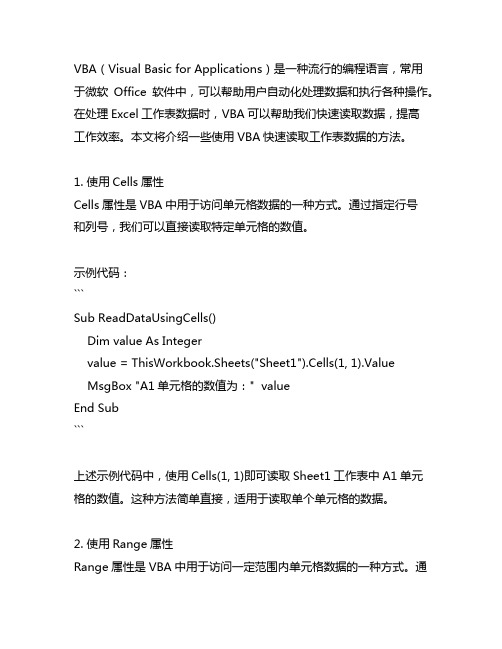
VBA(Visual Basic for Applications)是一种流行的编程语言,常用于微软Office软件中,可以帮助用户自动化处理数据和执行各种操作。
在处理Excel工作表数据时,VBA可以帮助我们快速读取数据,提高工作效率。
本文将介绍一些使用VBA快速读取工作表数据的方法。
1. 使用Cells属性Cells属性是VBA中用于访问单元格数据的一种方式。
通过指定行号和列号,我们可以直接读取特定单元格的数值。
示例代码:```Sub ReadDataUsingCells()Dim value As Integervalue = ThisWorkbook.Sheets("Sheet1").Cells(1, 1).ValueMsgBox "A1单元格的数值为:" valueEnd Sub```上述示例代码中,使用Cells(1, 1)即可读取Sheet1工作表中A1单元格的数值。
这种方法简单直接,适用于读取单个单元格的数据。
2. 使用Range属性Range属性是VBA中用于访问一定范围内单元格数据的一种方式。
通过指定起始单元格和结束单元格,我们可以一次性读取多个单元格的数据。
示例代码:```Sub ReadDataUsingRange()Dim rng As RangeSet rng = ThisWorkbook.Sheets("Sheet1").Range("A1:B3")MsgBox "A1:B3范围内的数据为:" rng.ValueEnd Sub```上述示例代码中,使用Range("A1:B3")即可读取Sheet1工作表中A1到B3范围内的数据。
这种方法适用于批量读取多个单元格的数据。
3. 使用For循环结合Cells属性在处理大量数据时,我们常常需要使用循环来逐行或逐列读取数据。
VBA实现Excel的数据读写与导出
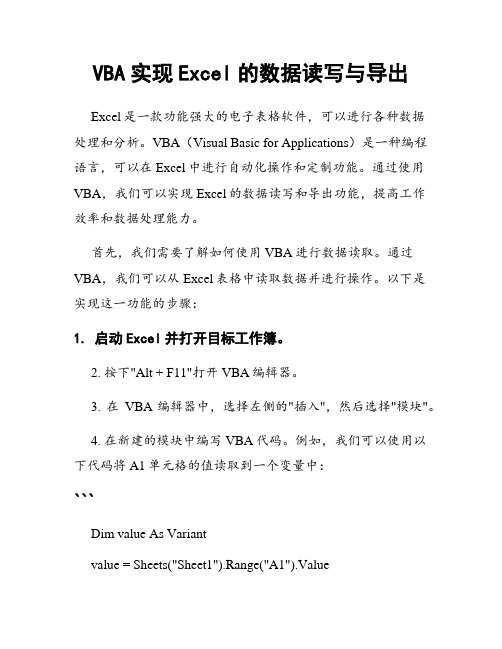
VBA实现Excel的数据读写与导出Excel是一款功能强大的电子表格软件,可以进行各种数据处理和分析。
VBA(Visual Basic for Applications)是一种编程语言,可以在Excel中进行自动化操作和定制功能。
通过使用VBA,我们可以实现Excel的数据读写和导出功能,提高工作效率和数据处理能力。
首先,我们需要了解如何使用VBA进行数据读取。
通过VBA,我们可以从Excel表格中读取数据并进行操作。
以下是实现这一功能的步骤:1. 启动Excel并打开目标工作簿。
2. 按下"Alt + F11"打开VBA编辑器。
3. 在VBA编辑器中,选择左侧的"插入",然后选择"模块"。
4. 在新建的模块中编写VBA代码。
例如,我们可以使用以下代码将A1单元格的值读取到一个变量中:```Dim value As Variantvalue = Sheets("Sheet1").Range("A1").Value```在这个示例中,我们使用`Sheets("Sheet1").Range("A1").Value`读取A1单元格的值并将其存储在`value`变量中。
5. 可以使用条件语句、循环和其他VBA命令对读取的数据进行进一步的处理和操作。
接下来,我们将学习如何使用VBA进行数据导出。
通过VBA,我们可以将Excel中的数据导出为不同格式的文件,例如CSV(逗号分隔值)或TXT(文本文件)。
以下是实现这一功能的步骤:1. 打开Excel并选择要导出的工作簿或工作表。
2. 按下"Alt + F11"打开VBA编辑器。
3. 在VBA编辑器中,选择左侧的"插入",然后选择"模块"。
4. 在新建的模块中编写VBA代码。
(完整word版)VB中读写EXCEL文件

VB中读写EXCEL文件在VB中要想调用Excel,需要打开VB编程环境“工程”菜单中的“引用”项目,并选取项目中的“Microsoft Excel 11.0 object library”项。
由于你的Excel 版本不同,所以这个选项的版本号可能不同。
定义EXCEL对象Dim XlsObj As Excel.Application 'Excel对象Dim XlsBook As Excel.Workbook '工作簿Dim XlsSheet As Excel.Worksheet '工作表。
打开或创建EXCELSet XlsObj = CreateObject("Excel.Application") '创建EXCEL对象XlsObj.Visible = True '设置EXCEL对象可见(或不可见)'打开已经存在的test.xls工件簿文件Set xlbook = xlapp.Workbooks.Open(App.Path & "\test.xls")'创建有一个工作表的工作簿XlsObj.SheetsInNewWorkbook = 1Set XlsBook = XlsObj.Workbooks.Add。
设置活动工作表'或者Set XlsSheet = XlsObj.Worksheets(1) 代表第1个SheetSet XlsSheet = XlsObj.Worksheets("表名")给单元格(row,col)赋值XlsSheet.Cells(row, col) =值给合并的单元格赋值,如(A3:A9)XlsSheet.Range("A3:A9") =值运行 EXCEL 宏XlsBook.RunAutoMacros ("宏名")插入一行XlsSheet.Rows("1:1").Insert Shift:=xlDown保存 EXCEL 文件XlsBook.Save另存为XlsBook.SaveAs("文件名")关闭工作簿XlsBook.Close (True)结束 EXCEL 对象XlsObj.Quit释放 XlsObj 对象Set XlsObj = Nothing如果要求在退出应用程序后EXCEL不提示用户是否保存已修改的文件,则可使用如下语句:XlsObj.DisplayAlerts = FalseXlsObj.QuitXlsObj.DisplayAlerts = True网上实例'下面就是简单的在一些单元格内写入数字For i = 7 To 15For j = 1 To 10xlsheet.Cells(i, j) = j '当前工作簿第一页的第I行第J列Next jNext ixlapp.Quit '结束EXCEL对象'xlapp.Workbooks.CloseSet xlapp = Nothing '释放xlApp对象End Sub这样,我们就可以简单的对excel文件进行操作了。
VBA读写EXCEL文档的一般方法

VBA读写EXCEL文档的一般方法VBA (Visual Basic for Applications) 是一种编程语言,可以与Microsoft Office应用程序(如Excel)进行交互。
在使用VBA读写Excel文档时,可以使用一些常见的方法和技巧来实现各种操作。
以下是一些常见的VBA读写Excel文档的一般方法:打开和保存Excel文档:1. 使用Application对象的Workbooks.Open方法打开一个Excel文件。
例如,可以使用以下代码打开名为"Sample.xlsx"的Excel文件:```vbaDim wb As WorkbookSet wb = Application.Workbooks.Open("C:\Path\To\Sample.xlsx") ```2. 使用Workbook对象的Save方法保存Excel文件。
例如,可以使用以下代码保存当前打开的Excel文件:```vbawb.Save```添加和删除工作表:1. 使用Workbook对象的Worksheets.Add方法添加一个新的工作表。
例如,可以使用以下代码添加一个名为"Sheet1"的新工作表:```vbaDim ws As WorksheetSet ws = wb.Worksheets.Add = "Sheet1"```2. 使用Worksheet对象的Delete方法删除一个工作表。
例如,可以使用以下代码删除名为"Sheet1"的工作表:```vbawb.Worksheets("Sheet1").Delete```读取和写入单元格数据:1. 使用Worksheet对象的Cells属性可以直接读取或写入单元格的数据。
例如,可以使用以下代码读取"A1"单元格的数据并将其存储到变量中:```vbaDim cellValue As VariantcellValue = ws.Cells(1, 1).Value```2. 使用Worksheet对象的Range属性可以同时读取或写入多个单元格的数据。
[整理版]vb读取excel数据
![[整理版]vb读取excel数据](https://img.taocdn.com/s3/m/85c31fd109a1284ac850ad02de80d4d8d15a017a.png)
取得excel文件所有内容:'add microsoft ado frist.Private Sub Command2_Click()Dim adoConnection As New ADODB.ConnectionDim adoRecordset As New ADODB.RecordsetCommonDialog1.ShowOpen'OLE DB + ODBC Driver 方式:'adoConnection.Open "Data Provider=MSDASQL.1;driver=Microsoft Excel Driver (*.xls);DBQ=e:\temp\book2.xls"'Microsoft.Jet.OLEDB.4.0 方式,(建?)adoConnection.Open "Provider=Microsoft.Jet.OLEDB.4.0;Persist Security Info=False;Data Source=" & CommonDialog1.FileName & ";Extended Properties='Excel 8.0;HDR=Yes'"adoRecordset.Open "select * from [sheet1$]", adoConnection, adOpenKeyset, adLockOptimisticDebug.Print adoRecordset.RecordCountDim i As IntegerDo Until adoRecordset.EOFFor i = 0 To adoRecordset.Fields.Count - 1Debug.Print adoRecordset.Fields.Item(0).NameDebug.Print adoRecordset.Fields.Item(0).ValueNext iadoRecordset.MoveNextLoopEnd Sub但还不知道如何取得sheet名,不好意思,那位老鸟知道请告知,谢谢sheet名用Excel.Application对象Dim xlApp As Excel.ApplicationDim xlBook As Excel.WorkbookSet xlApp = New Excel.ApplicationSet xlBook = xlApp.Workbooks.Open("C;\123.xls"))For i = 1 To intSheetSumstrTemp=xlBook.Worksheets(i).nameNext iDim xlsconn As New ADODB.ConnectionDim xlscmd As New mandDim rs As New ADODB.Recordsetxlsconn.ConnectionString = "Provider=Microsoft.Jet.OLEDB.4.0;Data Source=c:\1.xls;Extended Properties=HTML EXPORT;Persist SecurityInfo=False"xlsconn.OpenSet rs = xlsconn.Execute("select * from [sheet1]")set mshflexgrid.datasource=rsrs.closemshflexgrid.refreshDim xlsconn As New ADODB.ConnectionDim xlscmd As New mandDim rs As New ADODB.Recordsetxlsconn.ConnectionString = "Provider=Microsoft.Jet.OLEDB.4.0;Data Source=c:\1.xls;Extended Properties=excel 8.0;Persist SecurityInfo=False"xlsconn.OpenSet rs = xlsconn.Execute("select * from [sheet1]")set mshflexgrid.datasource=rsrs.closemshflexgrid.refresh新手为工作求救vb读取excel内数据所在行的某列数据悬赏分:60 - 解决时间:2006-7-26 20:44就是说行1A到3A是1\2\3,2A到2B为X\Y\Z我现在想要在VB里输入一个数字,在另一个TEXT框里得到对应的X列的数值,比如我在一个TEXT里输入3,在另一个TEXT就得到Z.然后把这个Z自动输入到一个新的EXCEL表里边.工作难找,大家帮帮本菜鸟吧,谢谢.(几乎是VB文盲,请您尽量别用太多专业术语,怕听不懂,我会尽力解答大家其他问题的,我是游戏高手.一共25分我拿了20分求救,留5分怕没听明白继续问...可怜啊,救命啊!)问题补充:谢谢前辈,说真的有不明白的,这些我在其他地方看过了,我最主要需要的就是在VB一个框里输入2,在另一个框里得到的就是EXCEL里列2对应的值Y(我这样的菜鸟很难解释清楚这个问题,希望理解的了),而不是得到2。
visual basic读取excel的方法
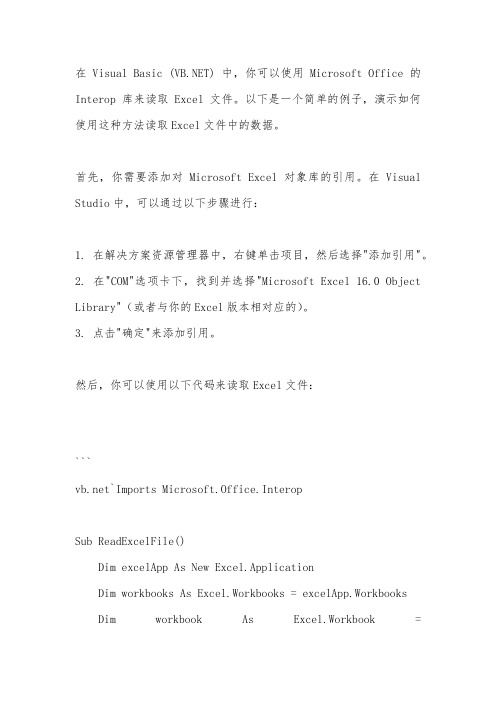
在Visual Basic () 中,你可以使用Microsoft Office的Interop库来读取Excel文件。
以下是一个简单的例子,演示如何使用这种方法读取Excel文件中的数据。
首先,你需要添加对Microsoft Excel对象库的引用。
在Visual Studio中,可以通过以下步骤进行:1. 在解决方案资源管理器中,右键单击项目,然后选择"添加引用"。
2. 在"COM"选项卡下,找到并选择"Microsoft Excel 16.0 Object Library"(或者与你的Excel版本相对应的)。
3. 点击"确定"来添加引用。
然后,你可以使用以下代码来读取Excel文件:````Imports Microsoft.Office.InteropSub ReadExcelFile()Dim excelApp As New Excel.ApplicationDim workbooks As Excel.Workbooks = excelApp.WorkbooksDim workbook As Excel.Workbook =workbooks.Open("C:\path\to\your\file.xlsx")Dim worksheet As Excel.Worksheet = workbook.Worksheets("Sheet1") ' 替换为你的工作表名称Dim range As Excel.Range = edRangeFor i As Integer = 1 To range.Rows.CountFor j As Integer = 1 To range.Columns.CountDim cellValue As Object = range.Cells(i, j).ValueConsole.WriteLine(cellValue) ' 输出单元格值Next jNext iworkbook.Close()excelApp.Quit()End Sub````请注意,这种方法需要在运行代码的计算机上安装有Excel。
vb读取excel内容

1、定义Excel操作变量Dim objExcelFile As Excel.ApplicationDim objWorkBook As Excel.WorkbookDim objImportSheet As Excel.Worksheet2、打开Excel进程,并打开目标Excel文件Set objExcelFile = New Excel.ApplicationobjExcelFile.DisplayAlerts = FalseSet objWorkBook = objExcelFile.Workbooks.Open(strFileName)Set objImportSheet = objWorkBook.Sheets(1)3、获取Excel有效区域的行和列数intLastColNum = edRange.Columns.CountintLastRowNum = edRange.Rows.Count4、逐行读取Excel中数据由于前两行为Header部分,所以需要从第三行读取如果第1到第10个单元格的值均为空或空格,则视为空行For intCountI = 3 To intLastRowNum''Check if Empty Data RowblnNullRow = TrueFor intI = 1 To 10If Trim$(objImportSheet.Cells(intCountI, intI).Value) <> "" ThenblnNullRow = FalseEnd IfNext intI若不是空行,则进行读取动作,否则继续向后遍历Excel中的行If blnNullRow = False Then获取单元格中的数据,做有效性Check,并将合法数据创建为实体存入对象数组中objImportSheet.Cells(intCountI, 1).Value……End IfNext intCountI5、退出Excel进程,并关闭Excel相关操作对象objExcelFile.QuitSet objWorkBook = NothingSet objImportSheet = NothingSet objExcelFile = Nothing。
visual basic读取excel的方法 -回复

visual basic读取excel的方法-回复Visual Basic (VB) 是一种基于事件驱动的编程语言,广泛用于开发Microsoft Windows平台上的应用程序。
在VB中,我们可以使用Microsoft Office的对象模型来读取和处理Excel文件。
本文将分步介绍使用VB读取Excel文件的方法。
首先,我们需要在VB项目中添加对Microsoft Office的引用。
步骤如下:1. 打开VB项目,然后选择"项目"菜单,再选择"添加引用"。
2. 在弹出的对话框中,选择"COM"选项卡。
3. 滚动列表,找到"Microsoft Excel Object Library",然后勾选它。
4. 点击"确定"按钮,完成引用的添加。
接下来,我们需要创建一个Excel应用程序的实例,并打开Excel文件。
代码示例如下:vbDim xlApp As New Excel.ApplicationDim xlWorkBook As Excel.WorkbookDim xlWorkSheet As Excel.WorksheetxlWorkBook =xlApp.Workbooks.Open("C:\Path\To\Your\Excel\File.xlsx") xlWorkSheet = xlWorkBook.Sheets(1)上述代码中,我们创建了一个Excel应用程序实例`xlApp`,然后利用该实例打开了一个Excel文件。
其中,`"C:\Path\To\Your\Excel\File.xlsx"`表示你要读取的Excel文件的完整路径。
`Sheets(1)`表示我们打开文件后选择的是第一个工作表,你可以根据需求修改该参数。
接下来,我们可以使用各种方法来读取Excel文件中的数据。
VB读写EXCEL表

VB是常用的应用软件开发工具之一,由于VB的报表功能有限,而且一但报表格式发生变化,就得相应修改程序,给应用软件的维护工作带来极大的不便。
因此有很多程序员现在已经充分利用EXECL的强大报表功来实现报表功能。
但由于VB与EXCEL由于分别属于不同的应用系统,如何把它们有机地结合在一起,是一个值得我们研究的课题。
一、VB读写EXCEL表:VB本身提自动化功能可以读写EXCEL表,其方法如下:1、在工程中引用Microsoft Excel类型库:从"工程”菜单中选择"引用”栏;选择Microsoft Excel 9。
0 Object Library(EXCEL2000),然后选择"确定”.表示在工程中要引用EXCEL类型库。
2、在通用对象的声明过程中定义EXCEL对象:Dim xlApp As Excel.ApplicationDim xlBook As Excel。
WorkBookDim xlSheet As Excel.Worksheet3、在程序中操作EXCEL表常用命令:Set xlApp = CreateObject("Excel。
Application”)’创建EXCEL对象Set xlBook = xlApp。
Workbooks.Open("文件名”)’打开已经存在的EXCEL工件簿文件xlApp.Visible = True '设置EXCEL对象可见(或不可见)Set xlSheet = xlBook.Worksheets(”表名") '设置活动工作表xlSheet。
Cells(row,col)=值’给单元格(row,col)赋值xlSheet。
PrintOut '打印工作表xlBook。
Close (True)'关闭工作簿xlApp.Quit ’结束EXCEL对象Set xlApp = Nothing '释放xlApp对象xlBook.RunAutoMacros (xlAutoOpen)’运行EXCEL启动宏xlBook。
visual basic读取excel的方法 -回复

visual basic读取excel的方法-回复如何使用Visual Basic读取Excel文件Visual Basic是一种流行的编程语言,用于创建Windows应用程序。
它提供了许多功能强大的工具和库,用于处理各种任务。
其中之一是读取和处理Excel文件。
本文将详细介绍如何使用Visual Basic语言读取Excel 文件的方法。
步骤1:准备工作在使用Visual Basic读取Excel文件之前,我们首先需要准备一些必要的工具和库。
首先,确保你已经安装了Microsoft Office,这是使用Excel 文件的基本要求。
其次,确保你的计算机上已经安装了Visual Studio集成开发环境(IDE),这是我们编写和运行Visual Basic代码的工具。
步骤2:打开Visual Studio打开Visual Studio IDE,创建一个新的Visual Basic项目。
在新窗口中,选择"新建项目",然后选择"Visual Basic"下的"Windows",再选择"Windows桌面向导",点击"下一步"。
步骤3:创建窗体在窗体上添加一个按钮和一个列表框。
按钮将用于触发读取Excel文件的动作,而列表框将用于显示Excel文件中的数据。
步骤4:导入必要的库在代码编辑器的顶部,使用"Imports"语句导入必要的库。
我们将使用"Microsoft.Office.Interop.Excel"库来处理Excel文件,并使用"System.IO"库来处理文件的输入输出。
代码示例如下:Imports Microsoft.Office.Interop.ExcelImports System.IO步骤5:编写代码在按钮的点击事件中,添加以下代码来读取Excel文件并将其内容显示在列表框中:vbPrivate Sub Button1_Click(sender As Object, e As EventArgs) Handles Button1.Click'创建一个Excel应用程序对象Dim excelApp As New Application'打开Excel工作簿Dim excelWorkbook As Workbook =excelApp.Workbooks.Open("C:\path\to\your\file.xlsx")'选择工作表Dim excelWorksheet As Worksheet = excelWorkbook.Sheets("Sheet1")'获取使用的范围Dim excelRange As Range = edRange'遍历每个单元格,并将其值添加到列表框中For Each cell As Range In excelRangeListBox1.Items.Add(cell.Value)Next'关闭Excel工作簿excelWorkbook.Close()'退出Excel应用程序excelApp.Quit()'释放Excel对象System.Runtime.InteropServices.Marshal.ReleaseComObject(excel App)System.Runtime.InteropServices.Marshal.ReleaseComObject(excel Workbook)System.Runtime.InteropServices.Marshal.ReleaseComObject(excel Worksheet)System.Runtime.InteropServices.Marshal.ReleaseComObject(excel Range)End Sub步骤6:运行程序现在,我们已经完成了代码的编写。
- 1、下载文档前请自行甄别文档内容的完整性,平台不提供额外的编辑、内容补充、找答案等附加服务。
- 2、"仅部分预览"的文档,不可在线预览部分如存在完整性等问题,可反馈申请退款(可完整预览的文档不适用该条件!)。
- 3、如文档侵犯您的权益,请联系客服反馈,我们会尽快为您处理(人工客服工作时间:9:00-18:30)。
取得excel文件所有内容:
'add microsoft ado frist.
Private Sub Command2_Click()
Dim adoConnection As New ADODB.Connection
Dim adoRecordset As New ADODB.Recordset
CommonDialog1.ShowOpen
'OLE DB + ODBC Driver 方式:
'adoConnection.Open "Data Provider=MSDASQL.1;driver=Microsoft Excel Driver (*.xls);DBQ=e:\temp\book2.xls"
'Microsoft.Jet.OLEDB.4.0 方式,(建?)
adoConnection.Open "Provider=Microsoft.Jet.OLEDB.4.0;Persist Security Info=False;Data Source=" & CommonDialog1.FileName & ";Extended Properties='Excel 8.0;HDR=Yes'"
adoRecordset.Open "select * from [sheet1$]", adoConnection, adOpenKeyset, adLockOptimistic
Debug.Print adoRecordset.RecordCount
Dim i As Integer
Do Until adoRecordset.EOF
For i = 0 To adoRecordset.Fields.Count - 1
Debug.Print adoRecordset.Fields.Item(0).Name
Debug.Print adoRecordset.Fields.Item(0).Value
Next i
adoRecordset.MoveNext
Loop
End Sub
但还不知道如何取得sheet名,不好意思,那位老鸟知道请告知,谢谢
sheet名用Excel.Application对象
Dim xlApp As Excel.Application
Dim xlBook As Excel.Workbook
Set xlApp = New Excel.Application
Set xlBook = xlApp.Workbooks.Open("C;\123.xls"))
For i = 1 To intSheetSum
strTemp=xlBook.Worksheets(i).name
Next i
Dim xlsconn As New ADODB.Connection
Dim xlscmd As New mand
Dim rs As New ADODB.Recordset
xlsconn.ConnectionString = "Provider=Microsoft.Jet.OLEDB.4.0;Data Source=c:\1.xls;Extended Properties=HTML EXPORT;Persist Security
Info=False"
xlsconn.Open
Set rs = xlsconn.Execute("select * from [sheet1]")
set mshflexgrid.datasource=rs
rs.close
mshflexgrid.refresh
Dim xlsconn As New ADODB.Connection
Dim xlscmd As New mand
Dim rs As New ADODB.Recordset
xlsconn.ConnectionString = "Provider=Microsoft.Jet.OLEDB.4.0;Data Source=c:\1.xls;Extended Properties=excel 8.0;Persist Security
Info=False"
xlsconn.Open
Set rs = xlsconn.Execute("select * from [sheet1]")
set mshflexgrid.datasource=rs
rs.close
mshflexgrid.refresh
新手为工作求救vb读取excel内数据所在行的某列数据
悬赏分:60 - 解决时间:2006-7-26 20:44
就是说行1A到3A是1\2\3,2A到2B为X\Y\Z
我现在想要在VB里输入一个数字,在另一个TEXT框里得到对应的X列的数值,比如我在一个TEXT里输入3,在另一个TEXT就得到Z.然后把这个Z自动输入到一个新的EXCEL表里边.工作难找,大家帮帮本菜鸟吧,谢谢.(几乎是VB文盲,请您尽量别用太多专业术语,怕听不懂,我会尽力解答大家其他问题的,我是游戏高手.一共25分我拿了20分求救,留5分怕没听明白继续问...可怜啊,救命啊!)
问题补充:谢谢前辈,说真的有不明白的,这些我在其他地方看过了,我最主要需要的就是在VB一个框里输入2,在另一个框里得到的就是EXCEL里列2对应的值Y(我这样的菜鸟很难解释清楚这个问题,希望理解的了),而不是得到2。
就是输入一个数字得到另一个数字的方法,因为是要做一个程序而不是学习,几千个数据不可能一个一个编译吧。
这是一个报价系统,需要输入商品的型号规格,然后就可以把报价单弹出来,在这中间EXCEL提取了对应规格型号的产品的价格,拿出来计算,不会提取对应列的行里的数据,才问这个问题,其他不重要,怎么提取最重要,一点都不会,谢谢前辈帮忙,您说的我没看到哪个地方是能做到这点的,要不您给我注释一下是哪句。
谢谢。
这个程序对我来说太重要了,如果你把这个问题帮我弄明白了,我许诺你300分(现在没有,不过昨天晚上回答问题赚到了80分)包括任何人,帮我弄明白的都给300分。
提问者:caohuanchd - 试用期一级
最佳答案
工程中添加对microsoft excel 8.0对象库的引用
为应用程序工作簿工作表对象声明对象变量
dim xlApp as excel.application
dim xlbook as excel.workbook
dim xlsheet as excel.worksheet
将对象引用赋值给变量,用ADD方法创建新的工作簿和工作表对象set xlapp=new excel.application
set xlbook=slapp.workbooks.add
set xlsheet=xlbook.worksheets.add
将文本框中的值赋给microsoft excel单元
xlsheet.cells(1,1).value=text1.text
xlsheet.cells(2,1).value=text2.text
用formula方法将microsoft excel中的值相加
xlsheet.cells(3,1).formula="=r1c1+r2c1"
text3.text=xlsheet.cells(3,1)
保存工作表
xlsheet.saveas "c:\temp.xls"
关闭工作表
xlbook.close
关闭microsoft excel
xlapp.quit
释放对象
set xlapp=nothing
set xlbook=nothing
set xlsheet=onthing。
